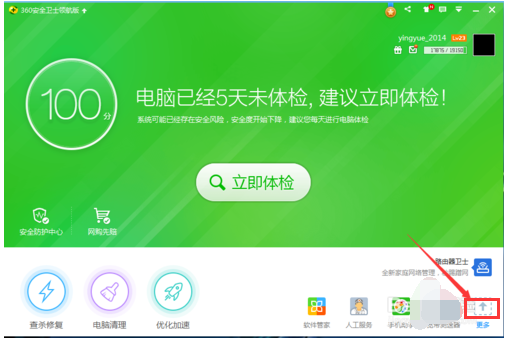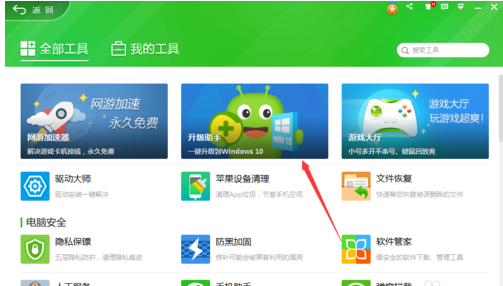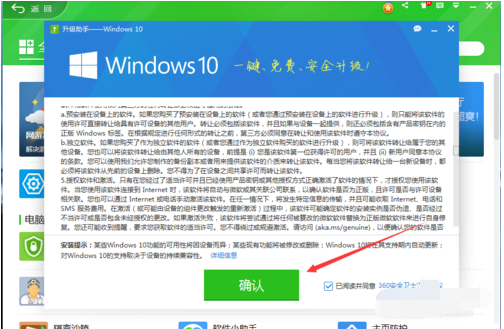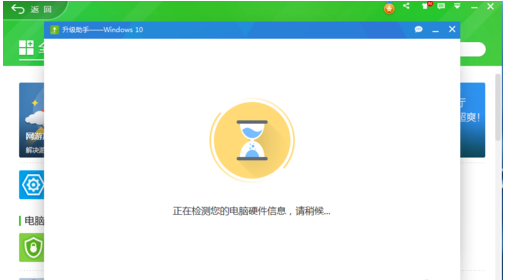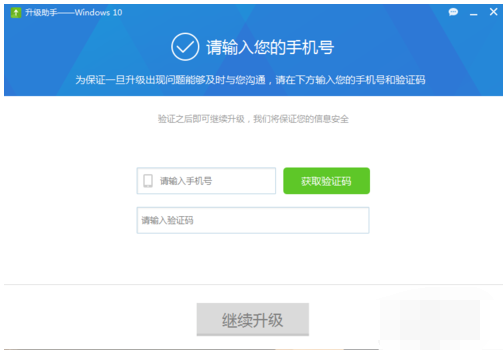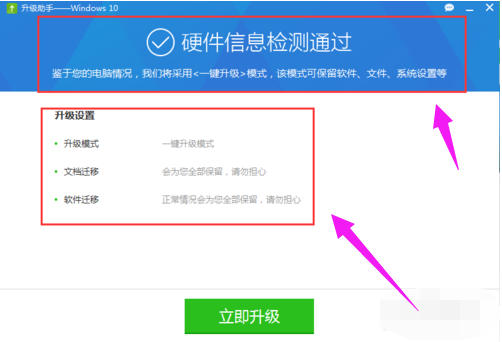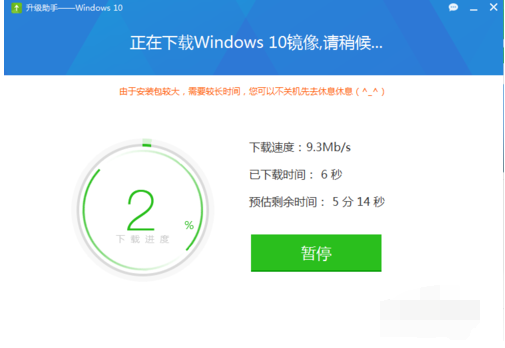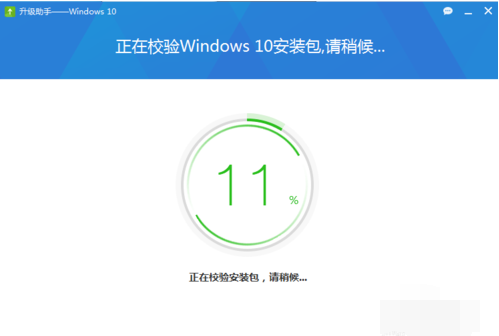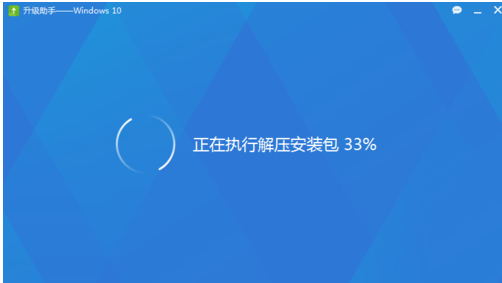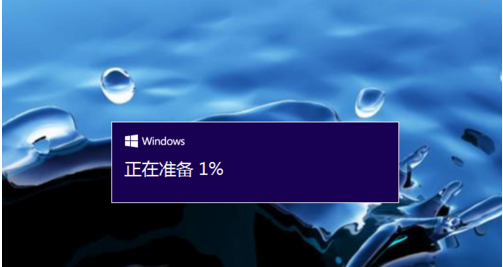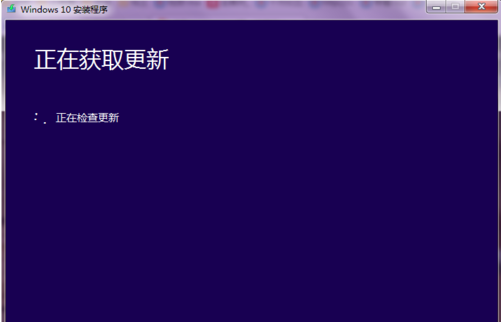现在Win10正式发布,越来越多的用户使用上了win10了,如何简单又快捷的升级win10系统呢,不含任何技术含量,小编推荐360免费升Win10软件也已公布,想知道360怎么免费升级Win10系统?接着往下看吧。
360已经和微软合作,360成为微软官方合作伙伴,360支持在线升级win10系统,为用户提供免费升级正式win10的服务,但是还有很多朋友对于360如何升级至win10还不太了解,下面,小编给大伙分享360升级win10的技巧。
360如何升级win10
打开电脑上的360卫士,点击右下角的“更多”
升级系统电脑图解-1
点击打开“升级助手”
升级助手电脑图解-2
打开后就出现win10免费升级,点击中间绿色的“立即免费升级”
升级系统电脑图解-3
出现关于升级一些说明等,点击下方的“确认”
360电脑图解-4
对电脑进行硬件检测,等待一下就可以了
win10电脑图解-5
输入手机号
win10电脑图解-6
检测也完成,这里就会告诉你硬件是否支持升级,如果都通过,点击下方的“立即升级”
win10电脑图解-7
就会开始下载win10 的镜像,等待下载就可以
win10电脑图解-8
下载完成后,就校验安装包
升级系统电脑图解-9
解压安装win10
360电脑图解-10
按照步骤去做就可以了
升级系统电脑图解-11
升级助手电脑图解-12
以上就是360升级win10的技巧。